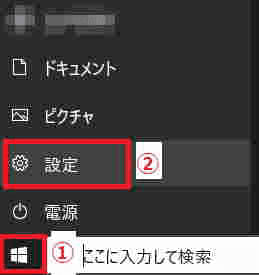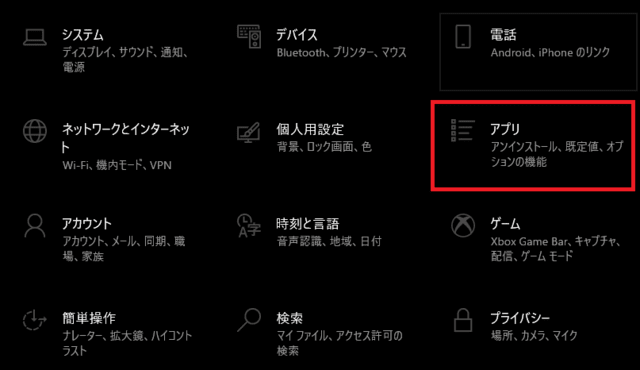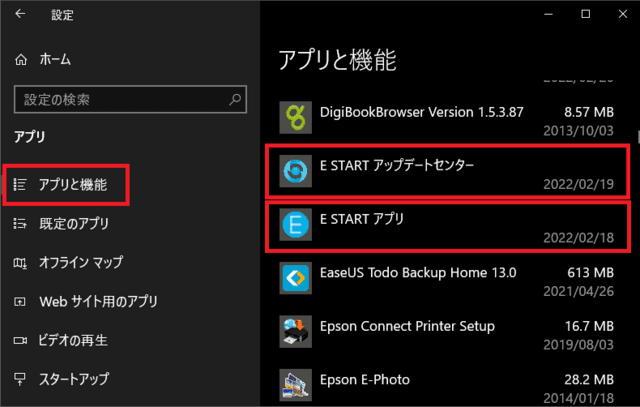日々のパソコン案内板
【Excel関数】 No.1(A~I) No.2(J~S) No.3(T~Y)
【Excelの小技】 【HTMLタグ&小技】
【PDFの簡単セキュリティ】
【複数フォルダーを一括作成するんならExcelが超便利だよ!!】
【アップデートが終わらない!? Windowsの修復ツールを使ってみる方法】
【削除してしまったファイルやデータを復元する方法ー其の一(以前のバージョン)】
【削除ファイルやデータを復元する方法ー其の二(ファイル履歴)】
【Excel振替伝票の借方に入力したら貸方に対比する科目を自動記入】
【手書きで書くように分数表記する方法】
【Web上のリンクさせてある文字列を選択する方法】
【Excel2010以降は条件付き書式設定での文字色にも対応!】
【Windows10のWindows PowerShellでシステムスキャンの手順】
インストール した 記憶 って 無い ?!
PC立ち上げ時に吹き出しが…!?
鬱陶しい限りやし削除!!
先ず、何故、インストールした記憶が無いのにインストールされてしまったのか・・・
ここ一週間くらいになりますか・・・
PCの立ち上げ時に【E START】なるアプリの吹き出しが現れるようになりましたが、目障りで鬱陶しい限りでしたので少々調べてみて、結局削除しました。
- E START デスクトップバーは、特定のフリーソフトに抱き合わせでインストールされるようになっていて、ソフトインストール時の内容に「E START をインストール」のチェックを外し忘れるとインストールされてしまうようです。
一応、削除方法を書いて置こうと思います。削除するアプリは3つ【E STARTアップデートセンター】・【E STARTアプリ】それと、ESTART に同梱してインストールされる【買い物ポケット for Windows】を削除します。
- 【E STARTアプリの削除方法】
- 先ず、PC画面下の『スタート』ボタンをクリックします。
- 開いたメニューの中から『設定』を選択します。
- 設定画面が開いたら『アプリ』を選択します。
- 開いたら左側のメニューの中から『アプリと機能』を選択。
- 右側のアプリの中から『E STARTアップデートセンター』を探し出します。
- >E STARTアップデートセンターを『クリック』します。
- ダイアログが開いたら『アンインストール』をクリックします。
- すると、確認画面が表示されますので『アンインストール』をクリックします。
- Windowsからの確認画面が表示されますので『はい』をクリック。
- 次に左の画像が表示されたら、これも『はい』をクリック。
- この後にPCを再起動を促されますが、あと二つの【E STARTアプリ】と【買い物ポケット for Windows】をアンインストールしてから最後に『再起動』します。
フリーソフトをインストールする場合には、付随してくるアプリがある場合には、チェックを外したりできますので確認してからインストールするようにしましょうね。
今回は私の失敗のお話でした(;^ω^)